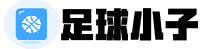通常这个标志是一个带有显示声音入口和声音出口的耳机。确保完全插入,以获得更好的音频质量。这样做将确保电脑的声音将通过耳机播放,并且耳机上的麦克风将用于录制声音。请注意,具体操作步骤可能因不同的操作系统和耳机品牌而有所不同。

要正确使用带麦的耳机在电脑上,您可以按照以下步骤操作:
1. 检查插孔类型:查看您的电脑是否有一个带有麦克风标志的插孔。通常这个标志是一个带有显示声音入口和声音出口的耳机。
2. 插入耳机:将耳机的耳塞插入到电脑上带有麦克风标志的插孔中。确保完全插入,以获得更好的音频质量。
3. 音频设备设置:右键点击您计算机桌面上的音量图标,并选择"声音设置"(可能叫做"音频"或"音频设备")。在该设置菜单中,您应该能够看到输入和输出的设备列表。
4. 选择默认设备:在设备列表中,找到耳机,并将其设置为默认的音频输入设备和输出设备。这样做将确保电脑的声音将通过耳机播放,并且耳机上的麦克风将用于录制声音。
5. 调整音量:根据需要,调整耳机和麦克风的音量级别。您可以在声音设备设置菜单中进行调整,也可以使用耳机上的音量控制按钮(如果有的话)来完成。
6. 测试麦克风:打开任何录音或通话应用程序(例如 Skype、Discord、Zoom 等),进行一个测试录音或通话。您可以通过观察声音波形图或者通过耳机的监听功能来测试麦克风的工作是否正常。
请注意,具体操作步骤可能因不同的操作系统和耳机品牌而有所不同。如果您在操作过程中遇到困难,建议查阅相关的用户手册或联系相关的技术支持。